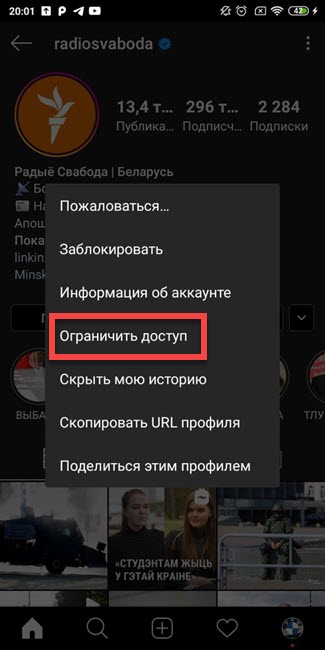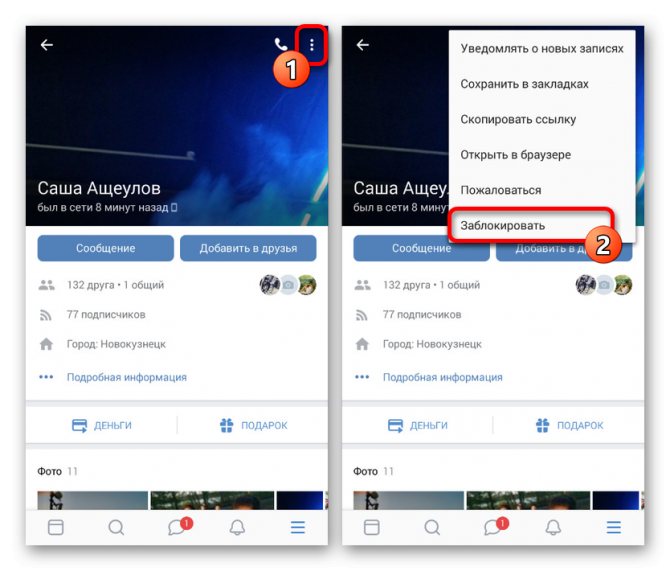Когда друг оказался вдруг… или как заблокировать пользователя в ок?
Содержание:
- Что такое «Чёрный список»
- На телефоне
- Как в одноклассниках добавить (занести) в черный список?
- Черный список в одноклассниках. Что дает и как занести в черный список?
- Как добавить в черный список, если человека нет в друзьях?
- Как удалить друга в одноклассниках без оповещения? Удаляем из друзей
- Можно ли зайти на страничку, если тебя внесли в черный список в одноклассниках?
- Как очистить черный список в одноклассниках?
- Как убрать из черного списка в Одноклассниках человека, если вы совершили ошибку
- Как добавить человека в блэк лист, если его нет в друзьях
- Как посмотреть черный список в Одноклассниках с телефона
- Как убрать из черного списка в Одноклассниках: советы и рекомендации
- Особенности управления черным списком
- На смартфоне
- Как занести в “Черный список” в Одноклассниках
- На мобильной версии
Что такое «Чёрный список»
Пользователи, находящиеся в вашем «Чёрном списке» не могут отправлять вам сообщения, комментировать и оценивать ваши фотографии и записи. При переходе на вашу страницу заблокированный человек будет видеть только самую основную информацию о вашем профиле, но не сможет просматривать ваши записи и фотографии.
Однако нужно учитывать, что этот пользователь сможет отвечать на ваши комментарии, оставленные к другим записям. Если вы добавляете человека, который у вас в друзьях, в «чёрный список», то он остаётся у вас в друзьях, однако к нему применяются все описанные выше санкции. Далее рассмотрим все варианты и способы добавления в «чёрный список» в пределах сайта Одноклассников.
Вариант 1: Сообщения
При условии, что вам кто-то постоянно шлёт сообщения сомнительного содержания, вы можете заблокировать этого человека прямо из интерфейса отправки сообщений. Заходить на страницу этого человека необязательно.
Чтобы заблокировать пользователя из интерфейса «Сообщения» на сайте Одноклассники нужно проделать следующие манипуляции:
Откройте раздел с сообщениями, что находится в верхней части сайта
Из списка диалогов выберите диалог с тем пользователем, который доставляет вам дискомфорт.
Обратите внимание верхнюю панель диалогов. Там будет в правом углу иконка перехода настроек диалога
Воспользуйтесь ей (чем-то похожа на восклицательный знак).
Появится панель с выбором действий по отношению к данному пользователю. Среди них выберите вариант «Заблокировать». После этого пользователь перейдёт в ваш «Чёрный список» и к нему будут применимы санкции, что были описаны выше.
Вариант 2: Через профиль
Если вам пытается навязаться в друзья какой-то непонятный человек, но при этом не пишет никаких сообщений, то этот вариант подойдёт вам. Вы можете заблокировать надоедливого пользователя просто перейдя на его профиль и найдя там соответствующую настройку. Этот вариант сработает даже в том случае, если у другого пользователя стоит закрытый профиль.
Однако вам стоит учесть одну особенность – описанный метод работает только в том случае, если перейти на мобильную версию сайта. Для этого в адресной строке браузера добавьте к «ok.ru» букву «m». В обычной версии нужная настройка может не отображаться.
После «преобразования» браузерной версии в мобильную выполните следующую инструкцию:
- Откройте профиль пользователя, которого нужно занести в «чёрный список».
- Справа от главной фотографии будет расположен список действий, который можно применить к этому профилю. Чтобы увидеть расширенный список, нажмите на кнопку «Ещё», которая обозначена символом многоточия.
- В контекстном меню выберите вариант «Заблокировать». После этого пользователь будет успешно добавлен в «Чёрный список».
Вариант 3: Приложение для телефона
Функционал мобильного приложения Одноклассников подразумевает возможность добавления надоедливой персоны с мобильной версии без необходимости заходить на полноценную версию сайта. Дальнейшая инструкция будет рассмотрена на примере приложения Одноклассники для операционной системы Android:
- Откройте страницу того пользователя, которого вам нужно заблокировать.
- Пролистайте страницу немного ниже. Под автаром должна отобразится панель с доступными действиями по отношению к данному пользователю. Нужно нажать на кнопку «Другие действия», которая помечена иконкой троеточия.
- Далее будет отображено меню с возможностью выбора дополнительных действий, применимых к данному аккаунту. Выберите из этого меню вариант «Заблокировать пользователя». После этого пользователь будет перенесён в ваш «чёрный список».
Как видите, заблокировать надоедливую персону в Одноклассниках не составляет труда. При необходимости вы в любой момент можете «вытащить» этого человека из «Чёрного списка». Также стоит упомянуть, что пользователю, которого добавляют в «Чёрный список» не будет приходить никаких уведомлений от социальной сети.
На телефоне
Тут тоже ничего сложного. Правда, нужный раздел в мобильном приложении Одноклассники найти сложнее (но не с нашей инструкцией!), чем на компьютере. Как удалить из черного списка в Одноклассниках заблокированного ранее человека:
- Авторизироваться в приложении.
- Вызвать меню, смахнув экран вправо.
- Нажать на “Настройки”
(в конце панели со вкладками). - В следующем окне, под именем и фамилией, вы увидите строку “Настройки профиля”
. Жмем на нее.
В новом окне ищем надпись “Черный список”
и жмем на нее, чтобы убрать;
- На экране появится перечень людей, которых вы ранее забанили на своей странице. Ищем нужный профиль, чтобы вернуть друга из черного списка.
- Нашли? В правой части строки, в которой вы видите имя профиля, есть кнопка в виде трех точек, расположенных одна над другой. Жмем на нее.
- Появится маленькое окошко с одной кнопкой — “Разблокировать”
. Нажимаем.
Таким способом вы можете убрать человека из черного списка в Одноклассниках с телефона на платформе Android и iOS — функционал приложений в обоих случаях одинаковый.
Как убрать из черного списка
Сайты социальных сетей стали сказочно популярны в наше время. Социальные сети, помимо чисто развлекательных функций, несут в себе множество коммуникативных возможностей. Разве не интересно посмотреть на человека, с которым вы не виделись несколько лет? Да и попросту удобно связаться с родственниками, друзьями или знакомыми, находящимися хоть в соседнем доме, хоть на другом континенте! В таких условиях не
Преувеличением будет сказать, что настоящим окном в мир становится, например, моя страница в «Одноклассниках». Социальная сеть, кроме того, привлекает и коммерческие структуры, этот сайт наполняется самого разного рода рекламой и предложениями. Привлекают они и злоумышленников. Печально, однако, что в борьбе с ними иногда случаются недоразумения, в результате которых становятся жертвами и невинные пользователи. В такие моменты мы начинаем задаваться вопросом о том, как разблокировать свою страницу в «Одноклассниках». Причин блокировки, а, следовательно, и выходов из ситуации может быть несколько. Рассмотрим основные из них.
«Одноклассниках»
Если вы не спешите все же грешить на сам ресурс и блокировку. Вполне вероятно, что причиной этому являются непосредственно ваш компьютер или вирусы, которые там находятся. Здесь рецепт крайне прост. Вам необходимы хорошая антивирусная программа и чистка операционной системы. Возможно, после этого сайт вновь заработает. Также нелишним будет очистить папки с сохраненными паролями и данными пользователя, которые есть на вашем компьютере. Для этого откройте диск С, проследуйте в раздел «Documents and Settings», далее откройте папку, которая носит компьютера. В ней вы и увидите те самые «Cookies».
Как разблокировать страницу в «Одноклассниках» с помощью телефонного номера
Если все же вы были заблокированы или забыли пароль, попробуйте восстановиться с помощью мобильного телефона. В тот момент, когда вы попытаетесь войти на сайт, вам наверняка предложат восстановить аккаунт по номеру телефона. Смело нажимайте на этот вариант! Когда-то вы указывали на сайте номер своего мобильного. Теперь пришел момент, когда эта, наверняка раньше раздражающая необходимость, стала для вас полезной функцией. В течение трех или пяти минут на ваш телефон придет электронное сообщение с кодом. С его помощью вы сможете поменять свой пароль и дальше благополучно пользоваться собственным аккаунтом.
Как разблокировать страницу в «Одноклассниках» после удаления
Бывает так, что вы импульсивно удаляетесь из социальных сетей, однако через
некоторое время вам становится тоскливо без этой удобной штуки, которая легко делает всех друзей, коллег и знакомых такими близкими, и хотите вернуть все на свои места. Здесь есть два варианта. Если вы просто удалили всю информацию из аккаунта о себе, то для восстановления вам достаточно войти на сайт под своим паролем. Ваша страница будет все еще там в виде пустого профиля. Дальше от вас потребуется всего лишь заполнить опустошенные ранее поля. Сложнее, если удаление происходило посредством функции «Референт». Тогда у вас есть два пути. Вы можете попробовать написать администрации сайта с изложением причин и просьбой восстановить профиль. Однако вовсе не факт, что они вам ответят. В таком случае самым простым выходом является попросту повторное создание аккаунта. Это ведь несложно!
Собственно, теперь вы знаете, как разблокировать страницу в «Одноклассниках». Надеюсь, больше вам не придется заниматься этим вопросом. Удачи!
Как в одноклассниках добавить (занести) в черный список?
Сегодня рассмотрим такую щекотливую тему, как черный список в одноклассниках.
Администрация разработала эту полезную функцию для того, чтобы назойливый или неприятный человек не доставал пользователя своими многочисленными сообщениями.
А вот некоторым людям, такая возможность не нравится, они не понимают, почему попали в такой список, особенно, если это касается любимого человека. Ведь некоторые пользователи серьезно воспринимают все действия в виртуальном мире.
В статье я постараюсь сделать полный обзор возможностей такой внутренней опции. Следует отметить, что социальная сеть часто меняет не только свой дизайн, но и функционал, поэтому некоторые действия, которые будем рассматривать, через некоторое время могут оказаться нерабочими.
Черный список в одноклассниках. Что дает и как занести в черный список?
Социальные сети пользуются большой популярностью тем, что можно общаться с различными людьми, просматривать их фотографии, ставить оценки или комментировать, если профиль пользователя не закрыт.
Но бывают случаи, когда человек начинает надоедать сообщениями через короткие промежутки времени, или оставлять гневные или угрожающие комментарии, или просто, если человек вам неприятен, но его можно заблокировать (внести в черный список).
После чего, он даже не сможет зайти на вашу страничку, и жизнь станет немного спокойнее.
Добавить пользователя в такой список можно несколькими способами. Легче всего это сделать через систему сообщений. Для этого нужно открыть вашу переписку, и вверху с правой стороны кликнуть по иконке настроек. После чего в меню выбрать заблокировать.
Второй вариант:
Необходимо зайти в раздел «Гости» и навести мышкой на человека, с которым вообще не хотите общаться. В результате чего появится диалоговое окно, в котором выбрать «Заблокировать».
В новом окне галочку поставить напротив «Добавить пользователя в черный список».
В результате таких действий, надоедливый пользователь больше не сможет совершать никаких действий по отношению к вашему профилю.
Как добавить в черный список, если человека нет в друзьях?
Все вышеперечисленные способы распространяются как на друзей, так и на любых других пользователей. Но если он никогда вам не пиал сообщений, не оставлял комментарии или не заходил в ваш профиль, то заблокировать его будет невозможно.
Поэтому, занести в черный список, можно только гостей или тех, с кем вы вели переписку или получали хотя бы одно сообщение. В остальных случаях, администрация не допускает делать таких действий.
Как удалить друга в одноклассниках без оповещения? Удаляем из друзей
Со временем в профиле появляется множество друзей, со многими общались только один раз. Но некоторые пользователи не хотят обижать людей, поэтому хотят втайне удалить человека из своего списка.
До недавнего времени в одноклассниках приходили сообщения по любому поводу, в том числе и тогда, когда вас кто-то удалил из своих друзей. Но на сегодняшний день, такая функция не работает, поэтому можно смело исключать определенного пользователя из доверительного списка.
Это сделать очень просто. Для этого зайдите в раздел «Друзья» найдите нужного пользователя, наведите на фотографию мышкой. В результате чего появится диалоговое окно, в котором нужно выбрать пункт «Прекратить дружбу».
Но по этой ссылке можно кликнуть случайно, поэтому свое действие нужно подтвердить, если вы точно решили удалить пользователя.
Человек никогда не узнает, что его уже нет в вашем списке друзей, пока не захочет вас найти в своем разделе.
Можно ли зайти на страничку, если тебя внесли в черный список в одноклассниках?
Со своего профиля это сделать невозможно. В противном случае, эта функция была бы бесполезной. Однако, сильно настойчивые люди регистрируют несколько аккаунтов под различными именами и фейковыми фотографиями. Но если он начнет снова доставать пользователя, то и фальшивые профили, также будут внесены в черный список.
Как очистить черный список в одноклассниках?
Следует отметить, что заблокированный пользователь, самостоятельно не может выйти из черного списка.
Если накопилось много заблокированных пользователей, и вы решили быстро очистить этот список, то у вас ничего не получится. Это предусмотрено администрацией в целях безопасности. В противном случае, такой возможностью могли бы воспользоваться злоумышленники, чтобы удалить профили многих людей.
Но думаю, девушкам это приходится часто делать, против назойливых поклонников и хамов.
Как убрать из черного списка в Одноклассниках человека, если вы совершили ошибку
Вернуть человека в полноценные друзья можно в любой момент времени, все будет зависеть только от личного желания.
- Выполняем все действия, описанные выше, открываем окно с фотографиями тех людей, доступ которым к странице ограничен.
- Наводим курсор мыши на фотографию выбранного клиента и выбираем появившеюся опцию разблокировать. Это самая нижняя строчка списка.
- Кликнем по кнопке, подтверждаем восстановление кнопкой удалить из ЧС.
Всё, человек получил право писать вам сообщения, оставлять комментарии, оценивать фотографии и многое другое. Теперь он полноценный друг и вы можете с ним совершенно спокойно общаться. У нас получилось снять все ограничения.
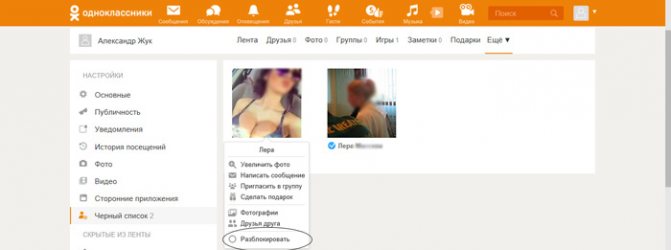
Как добавить человека в блэк лист, если его нет в друзьях
Ну а теперь мы переходим к самому интересному. Самая надоедливая категория людей — это незнакомцы. Иногда они настолько настырные, когда предлагают свои услуги или хотят познакомиться (я не про себя), что просто хочется удалить свою страницу и никогда не возвращаться к этой социальной сети. Но в одноклассниках проще закрыть страницу от посторонних, нежели стирать ее. Причем тут есть целых три способа.
Жалоба
Начнем мы с самого простого — пожаловаться на неадеквата, если он не в друзьях. Для этого вам нужно зайти на страницу этого пользователя и нажать на пункт «Другие действия». После этого, у вас появятся еще несколько функций, среди которых вам нужно будет выбрать «Пожаловаться».
Но мы не ябеды, и жаловаться на самом деле не будем. Когда откроется новое окно с причинами вашей жалобы, то вам следует поставить галочку напротив пункта «Добавить этого человека в черный список». Ну и потом уже жмите на кнопку «Пожаловаться»
После этого пользователь не то, что не сможет писать вам сообщения, но и даже не сможет увидеть никакой важной информации на вашем профиле
Блокировка гостей
А вот еще один прикольный способ, как добавить в черный список в одноклассниках людей, которых нет в друзьях. Как правило, если незнакомый человек достает вас и спамит вам в личку, значит он будет отображен у вас в гостях. Поэтому, идем в пункт «Гости», который находится в ленте, и проверяем достоверность данных.
Чтобы заблокировать гостя, нужно навести на него мышкой и ждать, когда появится контекстное меню. Там, в самом низу, появится пункт «Заблокировать». Жмем на него и больше не получаем от пользователя сообщений и визитов на свою страницу. Всё просто.
Как заблокировать свою страницу от тех, кто ставит низкие оценки фотографиям
Есть еще одна категория людей, которых пользователи буквально ненавидят. Они не спамят вам в сообщениях, но почему-то постоянно ставят вам двойки и единицы на ваших фотках необоснованно. Естественно, никому не будет приятно такое поведение. Поэтому нужно сделать следующее:
- Войти в свой фотоальбом и выбрать любую фотографию, где стоит низкая оценка. После этого нажмите на значок с количеством оценок.
- Вам откроется окно со всеми оценками к вашему фото. Найдите человека, который поставил вам двойку или единицу, и наведите на него мышкой, пока не появится дата публикации. Рядом с ней будет крестик. нажмите на него, чтобы удалить оценку.
- И вот как раз после удаления оценки, система предложит вам полностью заблокировать страницу от появления на ней данной особы. Поставьте галочку в нужном месте, чтобы отключить негодяя. На скриншоте нормальный человек, просто я показал ве для примера.
Будет знать, как ставить плохие оценки хорошим фотографиям.
Как бороться с комментаторами, которые пишут негативные сообщения
Представьте, что заходите в свой фотоальбом, и видите под фотографиями негативные комментарии. Естественно, не каждый захочет такое видеть, и первым делом вам захочется убрать такого незваного гостя, причем не заходя на его страницу.
Для этого, как и в предыдущем случае, вам нужно будет навести на комментарий, пока не появится дата в крестиком. Вам нужно будет нажать на этот крестик, чтобы удалить комментарий.
После этого у вас откроется еще одно окно, где сервис предложит вам пожаловаться на пользователя или просто заблокировать автора, чтобы он больше не оставлял подобные комментарии. Тут уже поступайте как сами знаете, если он совершенно переступает рамки дозволенного, то можно и пожаловаться.
Как посмотреть черный список в Одноклассниках с телефона
Многие люди пользуются мобильной версией. Для ее применения потребуется:
- Смартфон, обладающий неплохими характеристиками, чтобы полноценно взаимодействовать с устройством.
- Хороший мобильный браузер.
- Специальная версия ОК. Достаточно зайти на сайт, сразу предлагается мобильный вариант.
Как в Одноклассниках посмотреть черный список? Если вы посещаете соцсеть с телефона, то справиться с данной задачей легко. Потребуется:
- Открыть боковое меню на портале.
- Найти пункт с настройками.
- Зайти в них.
- Просмотреть предложенный перечень.
- Найти пункт с черным списком.
- Кликнуть на него.
- Перейти к ЧС.
Вся процедура занимает у пользователя минимум времени. В ЧС вы сможете просмотреть заблокированных людей, убрать отдельные профили из списка, если хотите продолжить общение. Простой интерфейс позволит быстро разобраться в особенностях портала.
Как убрать из черного списка в Одноклассниках: советы и рекомендации
Как убрать из черного списка в “Одноклассниках”? Разобраться в этом вопросе нам предстоит далее. На самом деле, ответ сможет отыскать даже школьник. Управление черным списком в “ОК” отнимает минимум времени и сил. И никаких особых знаний пользователю не потребуется. Ниже мы рассмотрим все способы удаления человека из так называемого “игнора”.
Но перед тем, как убрать из черного списка в “Одноклассниках”, пользователь должен подумать, стоит ли так поступать. Ведь добавление юзера в “игнор” подразумевает некоторые ограничения.
Если хочется возобновить общение, придется сначала достать человека из черного списка. Сделать это предлагается разными способами. Какими именно?
На ПК
Начнем с самого простого расклада – удаления с компьютера. Как убрать из черного списка пользователя?
Для этого потребуется:
- Пройти авторизацию на “Одноклассниках” в своей анкете.
- Пролистать страницу до самого конца.
- Нажать на “Черный список”.
- Кликнуть по кнопке “Удалить” около иконки соответствующего пользователя.
Готово! Теперь понятно, как убрать из черного списка в “Одноклассниках”. Это только один из возможных вариантов развития событий. Что еще предлагается пользователям социальной сети?
Через меню
К примеру, можно действовать при помощи специального навигационного меню. Этот прием чем-то напоминает предыдущий расклад. Разница заключается в том, что в черный список входят по-разному. Больше никаких существенных отличий в приемах нет.
Как человека убрать из черного списка в “Одноклассниках”? Для этого необходимо:
- Зайти в свой профиль в социальной сети.
- В верхней части окна кликнуть по кнопке “Еще”.
- Зайти в раздел “Черный список”.
- Повторить последний шаг из предыдущей инструкции.
На самом деле, все не так уж и трудно. Но и это еще не все. Современные пользователи могут управлять черным списком в “ОК” разными методами.
Через анкету
Следующий прием не пользуется особым спросом, но он все равно имеет место. Как убрать друга из черного списка? “” предлагают воплотить задумку в жизнь прямо из анкеты пользователя.
Руководство по очистке “блэклиста” выглядит следующим образом:
- Пройти авторизацию в своей анкете.
- Любым известным способом зайти в профиль человека, добавленного в черный список.
- Кликнуть по аватарке – откроется специальное меню.
- Выбрать команду “Удалить из черного списка”.
- Подтвердить операцию.
Всего через несколько секунд после проделанных действий юзер будет разблокирован. Никаких затруднений этот прием не вызывает.
Массовое удаление
Мы выяснили, как убрать из черного списка того или иного человека в “ОК”. А можно ли массово очистить соответствующий пункт меню?
К сожалению, нет. Дело все в том, что для полной очистки черного списка придется удалять оттуда людей поочередно. Нескольких пользователей за один раз убрать не представляется возможным. Именно по данной причине рекомендуется регулярно проверять свой “блэклист” и чистить его.
Мобильные платформы
Несколько иначе придется действовать, если пользователь решил воплотить задумку в жизнь на мобильной платформе. Точнее, через специализированное приложение для телефонов. Если планируется очистка “блэклиста” при помощи браузера, подойдут ранее изученные рекомендации.
В случае работы со специальным приложением для мобильных телефонов необходимо:
- Зайти в программу “ОК” для смартфона.
- Пройти авторизацию при помощи своего логина и пароля.
- Нажать в левом верхнем углу на кнопку с тремя горизонтальными линиями.
- Открыть раздел “Настройки”.
- Кликнуть по своему имени.
- Щелкнуть по разделу “Черный список”.
- В правом верхнем углу строчки с нужным пользователем нажать на кнопку с тремя точками.
- Выбрать опцию “Удалить”.
- Провести подтверждение процедуры.
Теперь понятно, как убрать из черного списка в “Одноклассниках”. Все перечисленные приемы работают одинаково хорошо. Пользователи могут воспользоваться любой инструкцией, изученной нами ранее.
Можно ли очищать черный список через специальные приложения? Нет. Основная масса подобных программ – мошенничество. Их рекомендуется избегать. Ведь очистка черного списка является довольно простой процедурой. И даже начинающий пользователь сможет справиться с поставленной задачей.
Особенности управления черным списком
Черным списком является наличие специального функционала прошивки телефонного устройства, способного заблокировать входящие звонки и СМС-сообщения. Для этого пользователь телефона должен занести нежелательный контакт в “черный список”. ЧС у разных моделей телефонов или смартфонов функционирует по-разному:
- Есть такие прошивки, на которых пользователь даже не владеет ситуацией о том, что ему поступают звонки или СМС-сообщения от заблокированного абонента.
- На других прошивках присутствует значок, который сигнализирует в статус-баре о том, что звонок был пропущен, но звук при этом не поступает.
На смартфоне
Все больше людей пользуются ОК с телефона. Но применять версию для браузеров неудобно, поэтому пользователи переходят на приложение. Программу можно скачать в официальном магазине на вашем смартфоне, установка займет минимум времени.
Перечислим преимущества приложения:
- Можно комфортно пользоваться социальной сетью через телефон.
- Программа не использует слишком много трафика и экономична в плане ресурсов.
- Она хорошо выполнена, имеет простой и удобный интерфейс.
- Вы сможете использовать все функции приложения.
- Софт постоянно дорабатывается и улучшается.
- Можно запускать приложение на различных смартфонах, требования у него минимальные.
- Программа стабильна и хорошо работает на устройствах.
- В ней удобно общаться, поступают уведомления о новых сообщениях.
- Есть возможность для быстрого ответа, чтобы не заходить в программу и не тратить дополнительное время.
Как занести в “Черный список” в Одноклассниках
Добавить пользователя в “Черный список” в Одноклассниках можно несколькими способами — через его личную страницу, через сообщения или через комментарии. Это сделано для того, чтобы пользователь, который желает поскорее избавиться от навязчивого собеседника, мог как можно скорее занести его в “Черный список”. Каждый из вариантов рассмотрим отдельно для веб-версии и мобильной.
Через комментарии
В веб-версии для этого потребуется сделать следующие действия:
- Зайдите на страницу фотографии или записи, где оставляет свои комментарии пользователь, которого вы хотите заблокировать;
- Наведите на его комментарий мышь и нажмите на крестик в правой части;
- Появится сообщение, что комментарий удален, а вместе с тем и предложение пожаловаться на пользователя и заблокировать его. Отметьте галочкой пункт “Заблокировать автора комментария”;
- Появится кнопка “Подтвердить”. Нажмите ее, чтобы добавить пользователя в “Черный список”.
В мобильном приложении Одноклассники занести пользователя в “Черный список” через комментарии ничуть не сложнее:
- Зайдите на страницу с фотографией или записью, где пользователь оставляет свои комментарии;
- Далее нажмите на переход к самим комментариям. В случае с фотографией, для этого нужно нажать на соответствующий значок в левом нижнем углу фото;
- Нажмите на негативный комментарий, который вы хотите удалить, а пользователя заблокировать. Появится всплывающее окно, в нем нужно выбрать пункт “Заблокировать автора”;
- Появится всплывающее окно, в котором нужно нажать “Да”, чтобы подтвердить намерение заблокировать пользователя.
Обратите внимание: После блокировки пользователя будет удален и комментарий, через который он блокируется
Через сообщения
Еще одна распространенная ситуация, когда один пользователь может тревожить покой другого, это отправка ему личных сообщений. Соответственно, занести в черный список нежелательного собеседника можно и через сообщения.
Чтобы добавить в “Черный список” в Одноклассниках с веб-версии социальной сети, необходимо:
- Перейти в диалог сообщений с нарушителем спокойствия;
- Далее в правом верхнем углу окна сообщений нажать на значок буквы i в кружке;
- Справа появится меню, в котором нужно нажать “Заблокировать”, чтобы отправить пользователя в “Черный список”;
- Появится всплывающее информационное сообщение, в котором нужно подтвердить желание заблокировать пользователя, нажав на “Заблокировать”.
Мобильная версия Одноклассников не позволяет заблокировать пользователя напрямую из диалога.
Со страницы пользователя
Способ, который подойдет, если вы хотите ограничить для определенного пользователя доступ к своей странице, но при этом у вас с ним нет переписок, и он не оставлял вам комментарии на странице. Занести его в “Черный список” можно прямо с его страницы в Одноклассниках.
На веб-версии социальной сети это делается следующим образом:
- Перейдите на страницу пользователя, которого вы хотите добавить в свой “Черный список”;
- Справа от его фотографии и основных кнопок взаимодействия нажмите на три точки, чтобы раскрыть всплывающее меню;
- Выберите в выпадающем меню вариант “Пожаловаться”;
- Откроется окно, в котором можно направить жалобу на страницу, а вместе с тем заблокировать пользователя, добавив его в ваш личный “Черный список”. Если вы хотите не просто заблокировать пользователя, но и сообщить о его противоправных действиях администрации, можете выбрать причину жалобы. Для блокировки же достаточно поставить галочку в пункте “Добавить этого человека в черный список” и нажать кнопку “Пожаловаться”;
- После выполнения этих действий появится уведомление, что пользователь добавлен в ваш “Черный список”.
Чтобы добавить пользователя в Одноклассниках с его страницы в “Черный список” через мобильное приложение, проделайте следующие действия:
- Зайдите на страницу пользователя, которого вы хотите заблокировать. Это можно сделать, как через список друзей, так и через поиск, отыскав нужного человека;
- На странице пользователя нажмите на пункт “Другие действия”, который обозначен тремя точками;
- Появится выпадающее меню. Здесь нужно нажать “Еще”, чтобы открыть доступ ко всем возможностям;
- Выберите пункт “Заблокировать”, чтобы добавить пользователя в “Черный список”;
- Появится информационное окно, где нужно подтвердить намерение заблокировать пользователя, нажав кнопку “ОК”.
После этого пользователь будет заблокирован.
На мобильной версии
Если вы пользуетесь мобильной версией сайта ОК – через браузер или приложение, то снять блокировку друга можно следующим образом. На главном экране активируйте пункт «Другие разделы»:
Социальная сеть Одноклассники предназначена для общения и для получения полезной информации. Здесь можно отправлять личные сообщения пользователям, загружать фотографии, оставлять комментарии к записям, вступать в группы по интересам и читать чужые посты. Кроме всех выше перечисленных плюсов, можно также столкнуться и с негативными моментами, например, неадекватным поведением какого-либо пользователя. В таких случаях лучшего всего прекратить любое общение с таким человеком и закрыть ему доступ к своей личной странице. Именно о том, как в Одноклассниках заблокировать человека, о и хочу рассказать в данной статье.